如何对OneNote进行本地备份及更改备份文件夹路径

OneNote for Windows10创建的笔记本似乎是直接在onedrive上创建,在应用上也没找到备份选项。所以以下选择office组件里的OneNote,在此以OneNote2016为例。
打开OneNote2016--选择“文件”--选择“选项”,进入OneNote选项界面,如下:
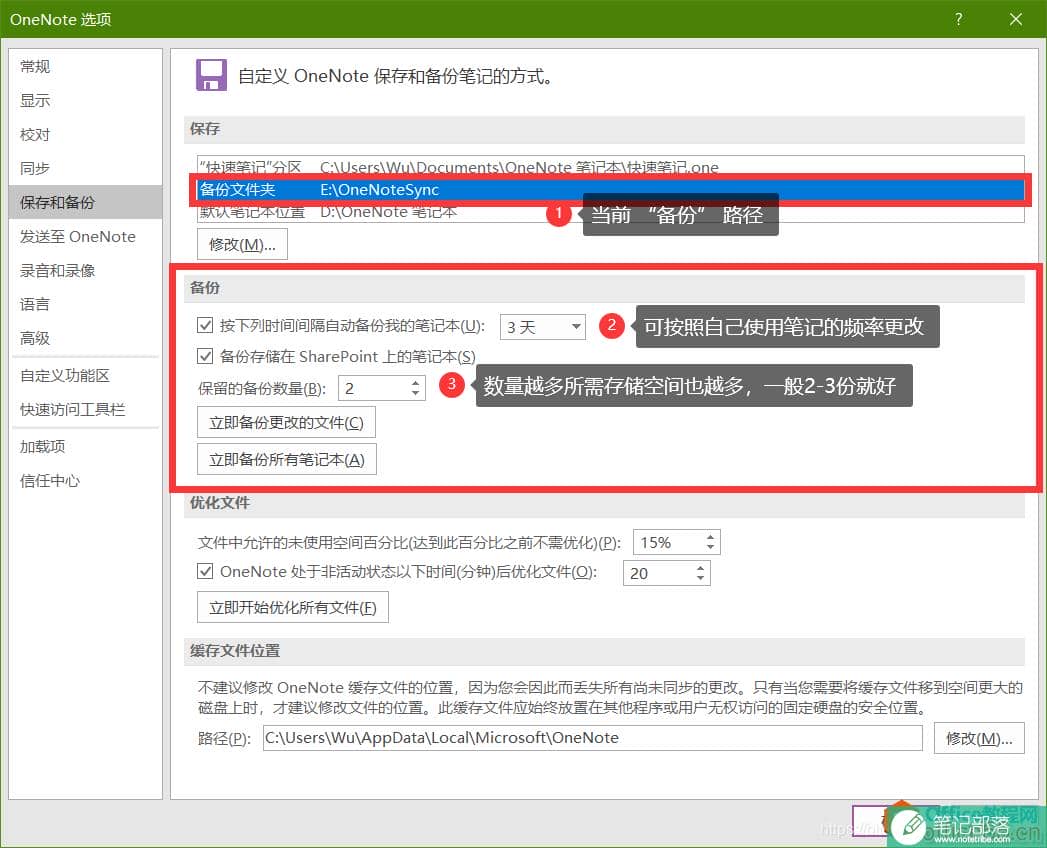
在OneNote选项中选择“保存和备份”,在保存和备份界面可以看到备份文件夹(可在文件管理器中打开查看,记住当前的默认路径,后面有用)。下面的备份设置,根据自己需求选择,点击“立即备份更改的文件”和“立即备份所有笔记本”可进行备份操作。
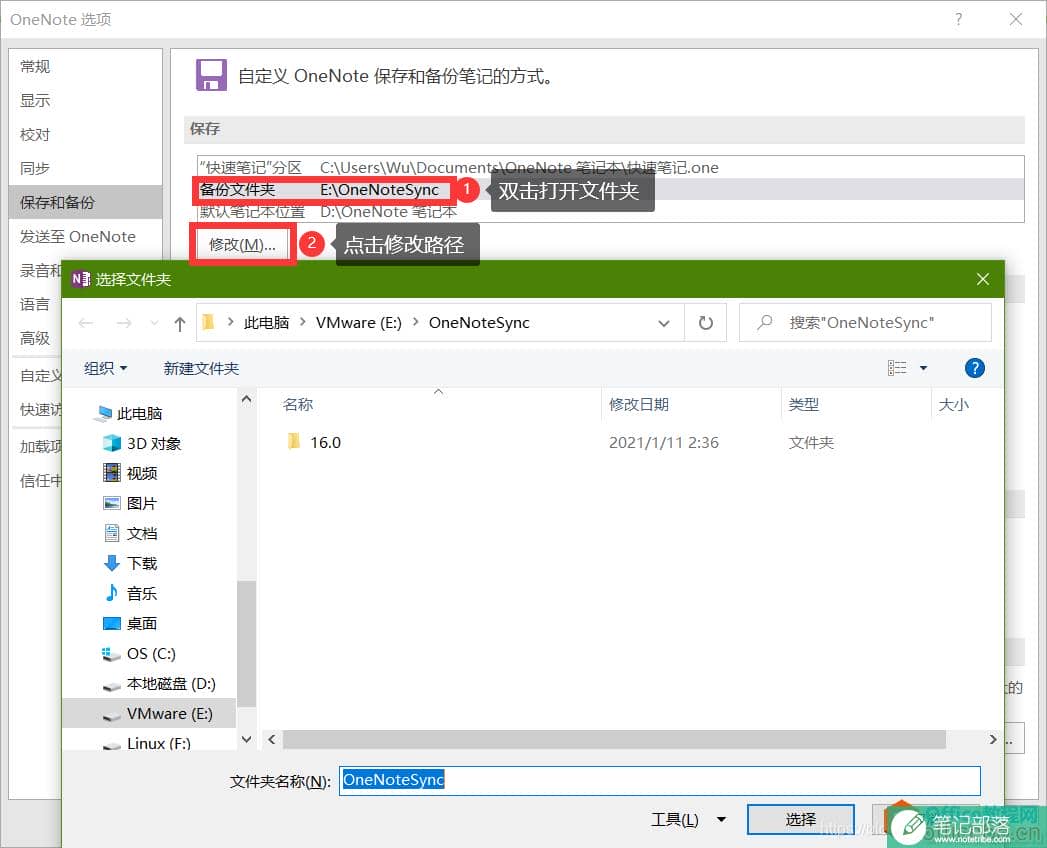
在自己想要的位置创建“OneNote备份”文件夹,再按照上图选择此文件夹,修改备份路径。修改完成后可找到以前的备份路径,将里面的备份文件都复制到新建文件夹。
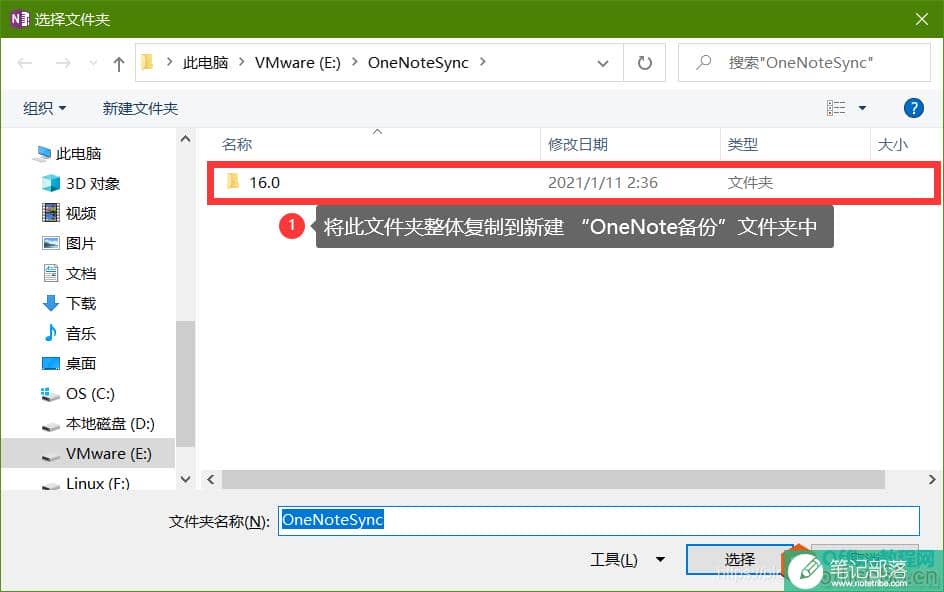
或者点击“立即备份所有笔记本”来备份所有笔记到新建的备份文件夹中。
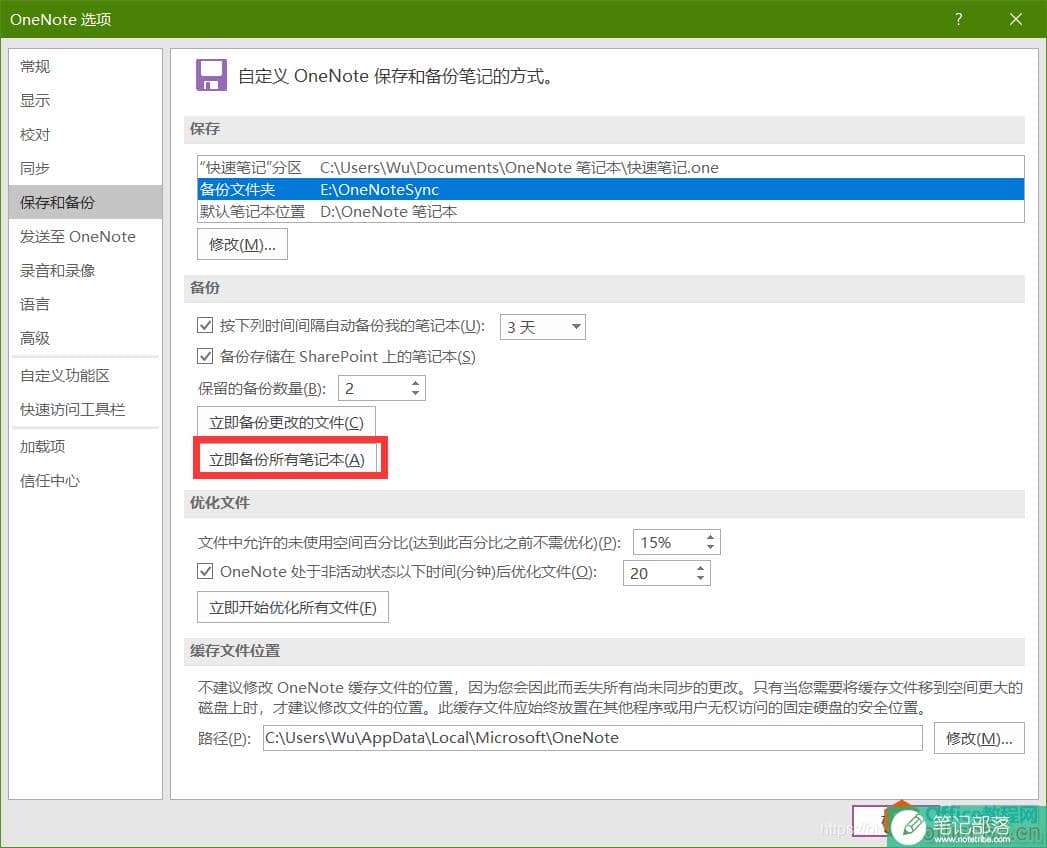
至此,完成操作。以后笔记丢失可以通过备份找回,棒棒哒!!!
相关文章
onenote插件分享_几款实用的免费插件概览
onenote教程
onenote插件分享_onemore,最强大的免费插件
onenote教程
OneNote 打开提示必须先安装桌面体验,问题如何解决
onenote教程
iPad上的草稿纸:“Prodrafts”、“无限稿纸”和“微软OneNote”
onenote教程



